Inicio > Mantenimiento rutinario > Comprobar el equipo Brother > Comprobar la alineación de impresión desde el equipo Brother
Comprobar la alineación de impresión desde el equipo Brother
Si el texto que se imprime resulta borroso o las imágenes salen descoloridas después de haber transportado el equipo, ajuste la alineación de impresión.
Antes de ajustar la alineación de la impresión, realice una comprobación de la calidad de impresión pulsando  .
.
- Pulse
 .
. - Pulse [Sig.].
- Pulse [Sí] cuando en la pantalla LCD aparezca un mensaje de confirmación preguntando si ha llevado a cabo una comprobación de la calidad de impresión.
- Pulse [Automático] o [Manual].
- Si selecciona el modo [Automático], la alineación de la impresión se ajustará automáticamente al escanear la hoja de comprobación.
- Si selecciona el modo [Manual], debe introducir manualmente la información impresa en la hoja de comprobación.
- Seleccione el tamaño de papel que desee ajustar.
- Seleccione el tipo de papel que desee ajustar. (Solo modelos compatibles)
- Si ha seleccionado el modo [Manual], seleccione [Alineación básica] o [Alineación avanzada] en el siguiente paso.
- Siga las instrucciones de la pantalla LCD para cargar el papel en la bandeja y, a continuación, pulse [Inicio].El equipo imprime la hoja de comprobación.
- Siga las instrucciones de la pantalla LCD para completar el ajuste.

Si la alineación de impresión no se ajusta correctamente, el texto aparece borroso o torcido, como en el ejemplo:
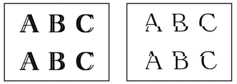
Una vez que la alineación de impresión se haya ajustado correctamente, el texto aparece como en el ejemplo:
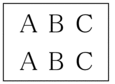
¿Le ha sido útil esta página?



